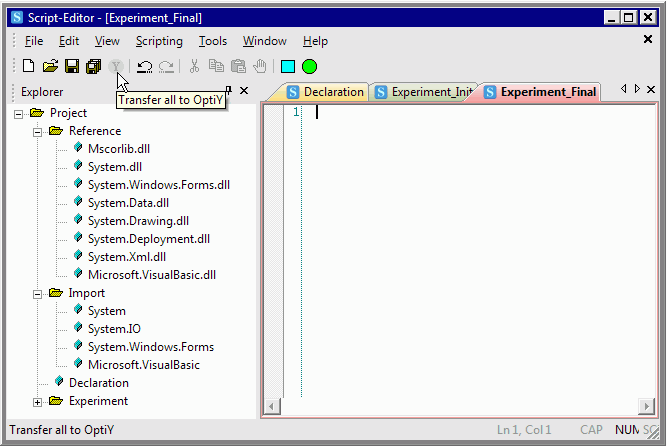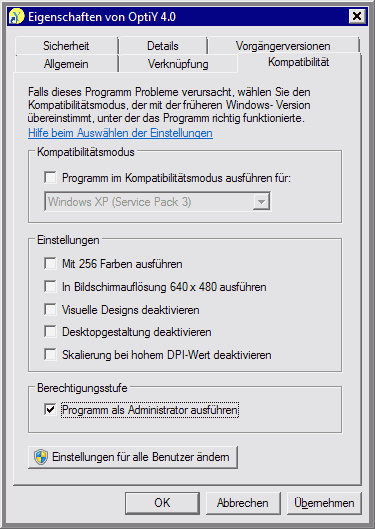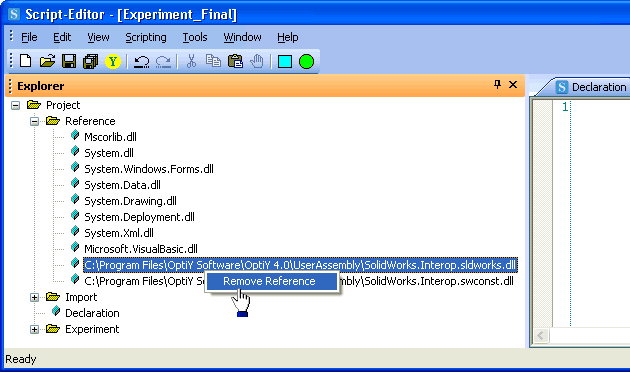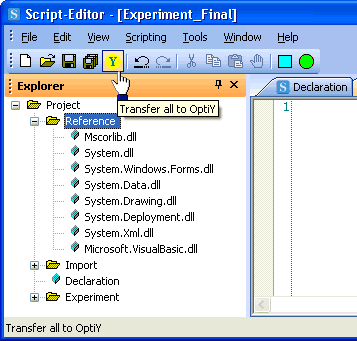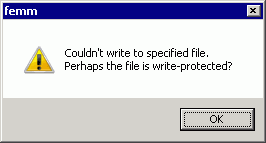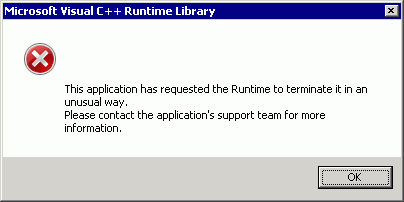Software: Workaround: Unterschied zwischen den Versionen
KKeine Bearbeitungszusammenfassung |
|||
| Zeile 6: | Zeile 6: | ||
== OptiY Netwok License aus einem anderen IP-Segment == | == OptiY Netwok License aus einem anderen IP-Segment == | ||
Befindet sich der Lizenz-Server im gleichen privaten IP-Bereich (z.B. 192.168.1.xxx), so kann man mit dem ''' | Befindet sich der Lizenz-Server im gleichen privaten IP-Bereich (z.B. 192.168.1.xxx), so kann man mit dem Tool '''OptiY License Manager''' die '''Network License''' problemlos zuordnen. Befindet sich der Server jedoch in einem benachbarten IP-Bereich (z.B. Server-IP 192.168.0.6), so muss man innerhalb des '''Sentinel HASP Admin Control Center''' wie folgt vorgehen: | ||
* Configuration > Registerkarte "Access to Remote License Managers" unter "Specify Search Parameters" die Server-IP eintragen (z.B. 192.168.0.6) und Button "Submit" drücken. | * '''Configuration > Registerkarte "Access to Remote License Managers"''' unter '''"Specify Search Parameters"''' die Server-IP eintragen (z.B. 192.168.0.6) und Button '''"Submit"''' drücken. | ||
* Nach einer Weile | * Nach einer Weile erscheint dann unter '''HASP Keys''' in der Tabelle der Eintrag des verfügbaren Dongles. | ||
* Danach steht auch unter '''Products''' der Produktname in einer Tabelle. | * Danach steht auch unter '''Products''' der Produktname in einer Tabelle. | ||
* Nun kann OptiY als lizensierte Version gestartet werden. | * Nun kann OptiY als lizensierte Version gestartet werden. | ||
== Transfer vom Script-Editor zum OptiY deaktiviert == | == Transfer vom Script-Editor zum OptiY deaktiviert == | ||
Version vom 12. April 2013, 09:14 Uhr
Es gibt keine fehlerfreie Software. Besonders kritisch ist es, dass man bei der Benutzung universeller Analyse- und Optimierungstools die Software unterschiedlicher Hersteller miteinander verkoppeln muss:
- Die Software-Hersteller ändern ihre Programme unabhängig voneinander. Die Änderungen haben häufig Auswirkungen auf die für die Programm-Kopplung verwendeten Schnittstellen.
- Für den praktischen Einsatz ist man deshalb oft auf Workarounds angewiesen, welche für den aktuellen Zustand zur angestrebten Lösung führen.
- Die Workarounds sind wegen der kontinuierlichen Software-Updates meist nur temporär anwendbar.
OptiY Netwok License aus einem anderen IP-Segment
Befindet sich der Lizenz-Server im gleichen privaten IP-Bereich (z.B. 192.168.1.xxx), so kann man mit dem Tool OptiY License Manager die Network License problemlos zuordnen. Befindet sich der Server jedoch in einem benachbarten IP-Bereich (z.B. Server-IP 192.168.0.6), so muss man innerhalb des Sentinel HASP Admin Control Center wie folgt vorgehen:
- Configuration > Registerkarte "Access to Remote License Managers" unter "Specify Search Parameters" die Server-IP eintragen (z.B. 192.168.0.6) und Button "Submit" drücken.
- Nach einer Weile erscheint dann unter HASP Keys in der Tabelle der Eintrag des verfügbaren Dongles.
- Danach steht auch unter Products der Produktname in einer Tabelle.
- Nun kann OptiY als lizensierte Version gestartet werden.
Transfer vom Script-Editor zum OptiY deaktiviert
Unter Windows 7 kann es passieren, dass es nicht möglich ist, die im Script-Editor vorgenommenen Änderungen in die OptiY-Datei zu übertragen (Funktion "Tranfer all to OptiY" ist deaktiviert):
In diesem Fall wurde OptiY nicht richtig als COM-Objekt registriert. Um dies zu reparieren, muss man OptiY nur einmal mit Admin-Rechten starten:
- Unter Eigenschaften - Kompatibilität des Programms (Kontextmenü der rechten Maustaste auf OptiY-Symbol z.B. auf dem Desktop) wählt man die Berechtigungsstufe "Als Administrator ausführen":
- Es genügt ein einmaliger Start von OptiY mit diesen Admin-Rechten. Die Sicherheitsabfrage, ob man Änderungen des Programms zulassen möchte, muss man mit JA beantworten.
- Danach sollte man die Berechtigungsstufe für OptiY wieder zurücksetzen. Die Transfer-Funktion vom Script-Editor zum OptiY ist nun dauerhaft aktiviert.
OptiY-Compilerfehler beim Start des Experiments
Bibliothek xxxxxx konnte nicht gefunden werden
Für die Einbindung von speziellen Anwendungsprogrammen in den Experiment-Workflow werden von OptiY teilweise spezielle C-Bibliotheken in Form von .DLL-Files bereitgestellt. Werden diese .DLL über einen Absolutpfad aus dem Programm-Ordner des Computers eingebunden, so entstehen die Probleme beim Transport der .OPY-Datei (Experiment-Workflow) zwischen unterschiedlich konfigurierten PC.
Beispiel für DLL's zur Solidworks-Anbindung:
- PC1 = F:\Programme\OptiYSoftware\OptiY4.0\UserAssembly\SolidWorks.Interop.sldworks.dll
- PC2 = D:\Program Files\Prog\OptiY Software\OptiY 4.0\UserAssembly\SolidWorks.Interop.sldworks.dll
Beim Speichern der OptiY-Datei gelangt der auf dem aktuellen PC gültige Pfad in die .OPY-Datei. Dies führt dann zum Compiler-Fehler beim Benutzen dieser Datei auf einem anderen PC. Der Script-Editor von OptiY hilft, dieses Problem zu umgehen, wenn man die betroffene Software nicht benötigt:
- Aufruf von Extras > Script Editor im OptiY-Menü.
- Löschen der nicht "schädlichen" .DLL-Dateien im Script-Explorer (Kontextmenü "rechte Maustaste"):
- Nach dem Löschen fehlerhafteter Referenzen überträgt man die Änderungen in die OptiY-Datei (File > Transfer to OptiY):
- Danach kann man den Script-Editor schließen. Im OptiY speichert man den korrigierten Zustand dann in der OptiY-Datei.
SimulationX-Modell startet nicht wegen Modellfehler
Gleichungssystem ist strukturell singulaer
Im Ausgabe-Fenster erfolgt die Eräuterung, z.B.:
- Das Gleichungssystem ist strukturell singulär.Es gibt zu viele Gleichungen.
- Gleichungen, die keine Variable zuweisen:(1)
- Geometrie.R_Spule=0.85099999999999998;
- Ursache ist das Umwandeln eines Parameters (z.B. "R_Spule") in eine Variable gleichen Namens. Dabei merkt sich SimulationX für die Variable die Eigenschaft "Parameter". Damit kommt die symbolische Analyse dann durcheinander. Es hilft, die Variable umzubenennen.
- Soll die Variable den ursprünglichen Parameternamen erhalten, muss man das Modell mit dem modifizierten Variablen-Namen speicher, schließen und erneut öffnen. Danach nimmt man die Rückumbenennung des Variablen-Namens in den ursprünglichen Namen des Parameters vor.
FEMM-Dateifehler
Blockierte FEM-Datei unter Win7-32Bit
Hinweis: Dieser Fehler tritt wahrscheinlich nur in der Magnet-Domäne auf!
In einem LUA-Script wird das Magnet-Modell als Datei gespeichert:
mi_saveas(mydir .. "Magnet_xx.fem");
Diese Modelldatei kann auch bei mehrmaligen Aufrufen von FEMM und LUA-Script immer wieder neu angelegt werden. Das Problem beginnt, wenn irgendein anderes Programm auf diese Modelldatei zugreift → Danach ist die Datei blockiert!
Diese Blockade äußert sich je nach Zugriff auf unterschiedliche Weise:
- Im FEMM erscheint beim Abarbeiten des LUA-Scrpts die Meldung:
- Der Windwosexplorer stürzt beim Anwählen der blockierten Datei ab:
- Zum Glück kann man z.B. noch über den Totalcommander auf diese Datei zugreifen, jedoch nicht löschen:
- Das Lesen im Dateibetrachter wird mit einem Read-Error quittiert und es erscheint eine leere Datei.
- Der Editor zeigt diese Datei jedoch an, man kann sie nur nicht speichern.
- Die Benutzung eines Unlocker-Tools führte auch nicht so recht zum Erfolg. Manchmal kann man nach dem Unlock die Datei löschen, meist jedoch nicht.
- Ein Neustart des PC bringt auch kaum Erfolg. Manchmal kann man die blockierte Datei jedoch löschen.
Wie kann man unter diesen Bedingungen trotzdem Arbeiten?
- Kommt es zu einer Blockade der Datei, so benutzt man im LUA-Script einen anderen Dateinamen. Für die Modellrechnung und -auswertung ist der konkrete Dateiname meist unwichtig. Ergänzt man z.B. eine Nummer, so funktioniert es erst einmal wieder.
- Im LUA-Script sollte man die erzeugte Modell-Datei am Ende löschen:
remove (mydir .. "Magnet_xx.fem");
Dieses Löschen der Modelldatei führte zu einem stabilen Arbeiten. Dabei störte auch nicht, wenn die Modelldatei während ihrer Existenz in einem Explorerfenster in einer Dateiliste angezeigt wurde.